官网下载:https://www.mysql.com/
1.1、点击Download->MySQL Community (GPL) Downloads
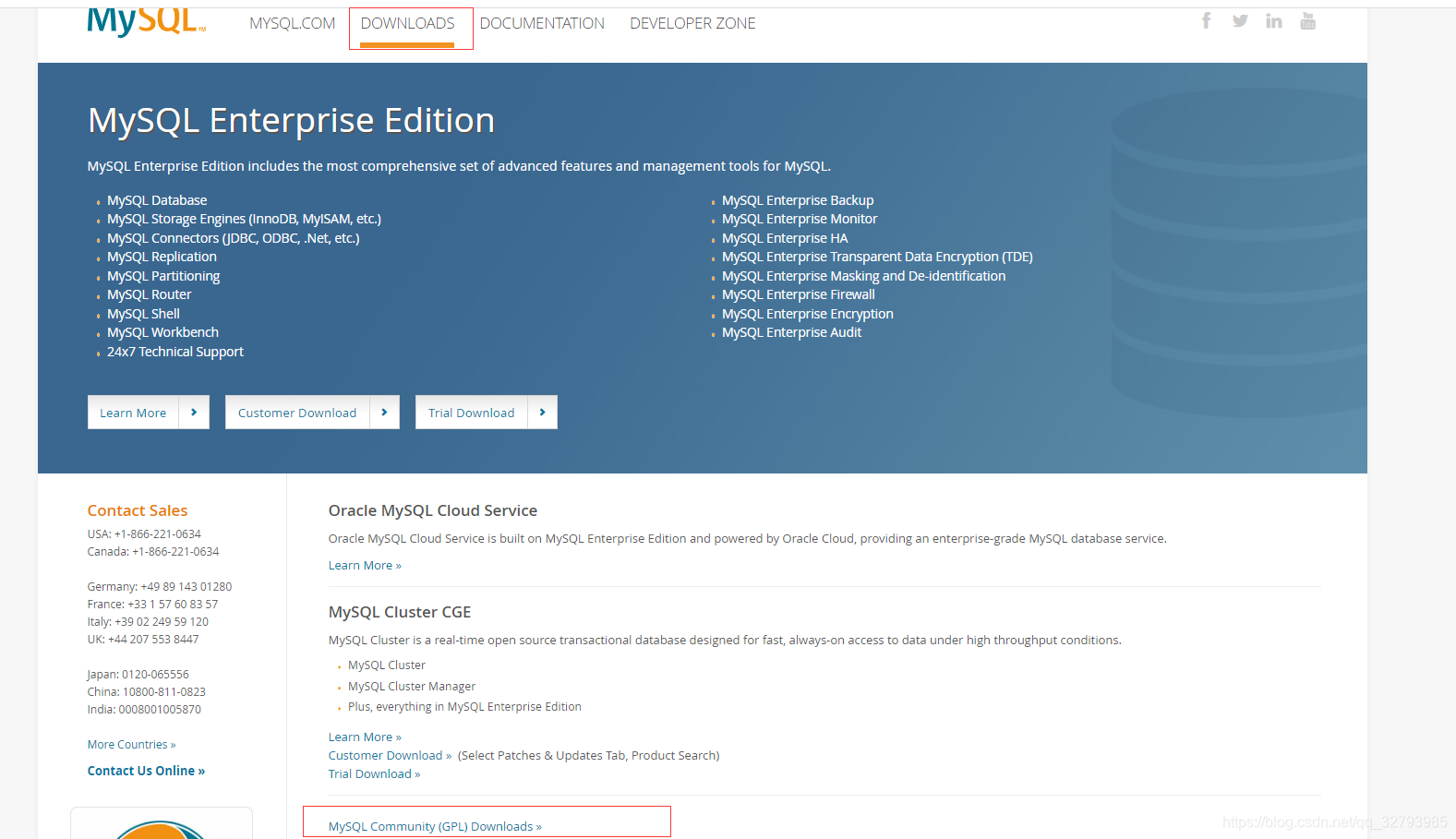
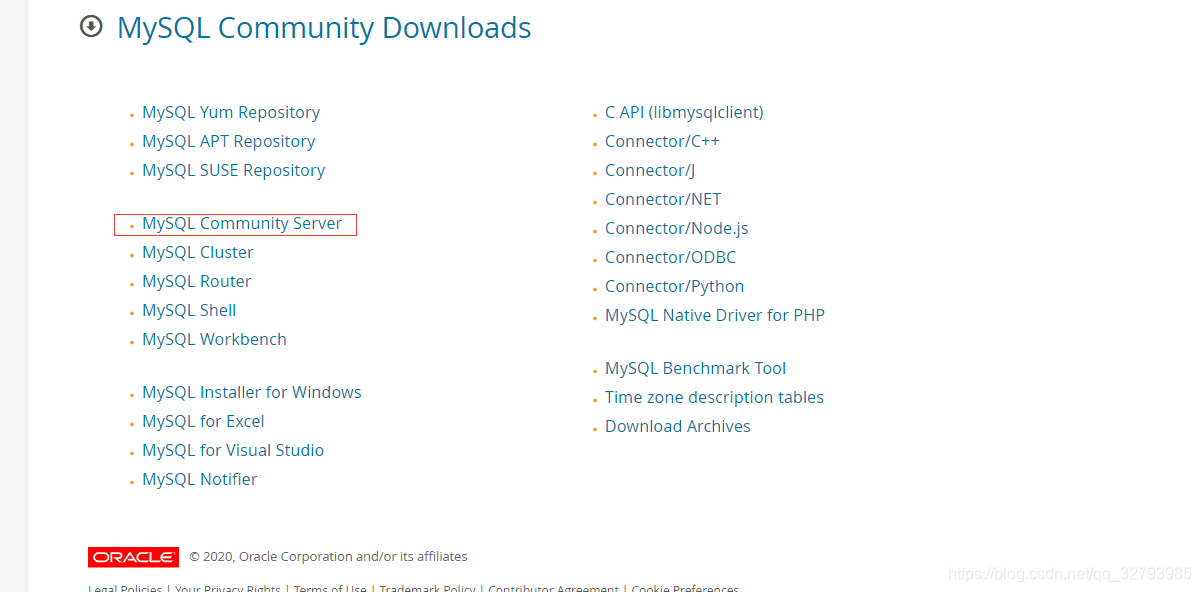
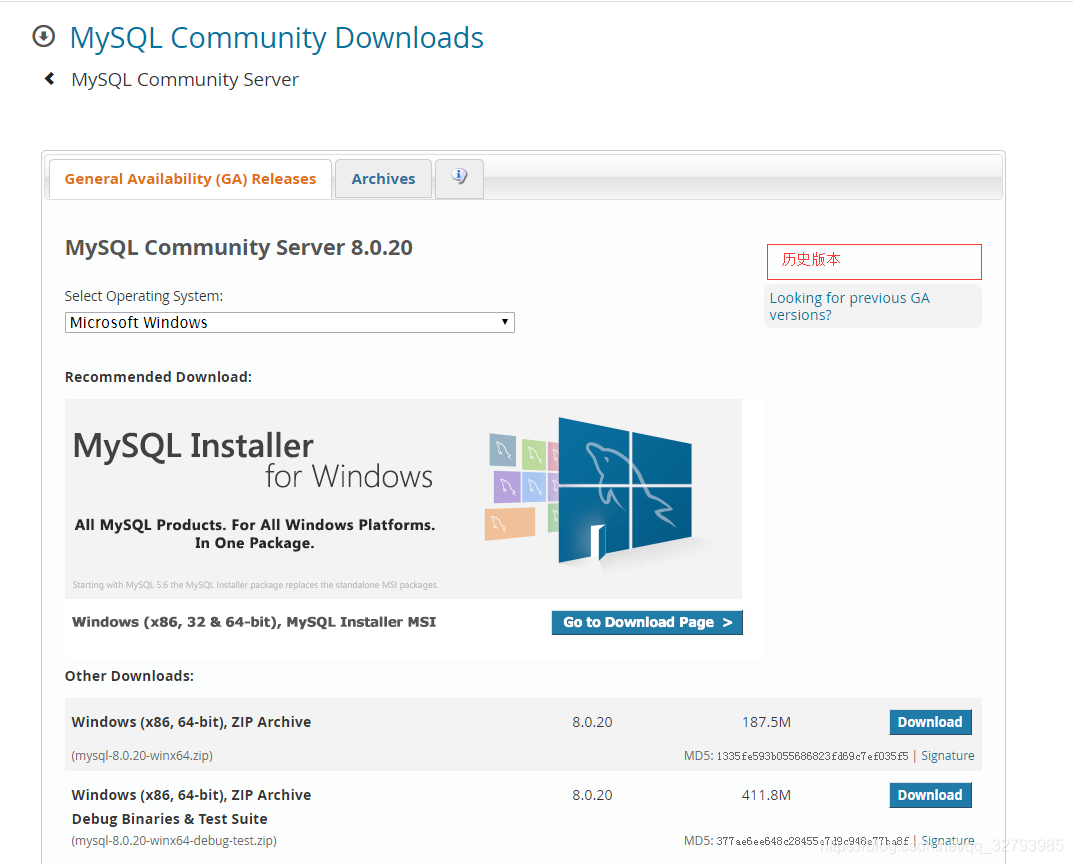
二、下载下来的是压缩包,解压缩就行,放到自己想放的位置。
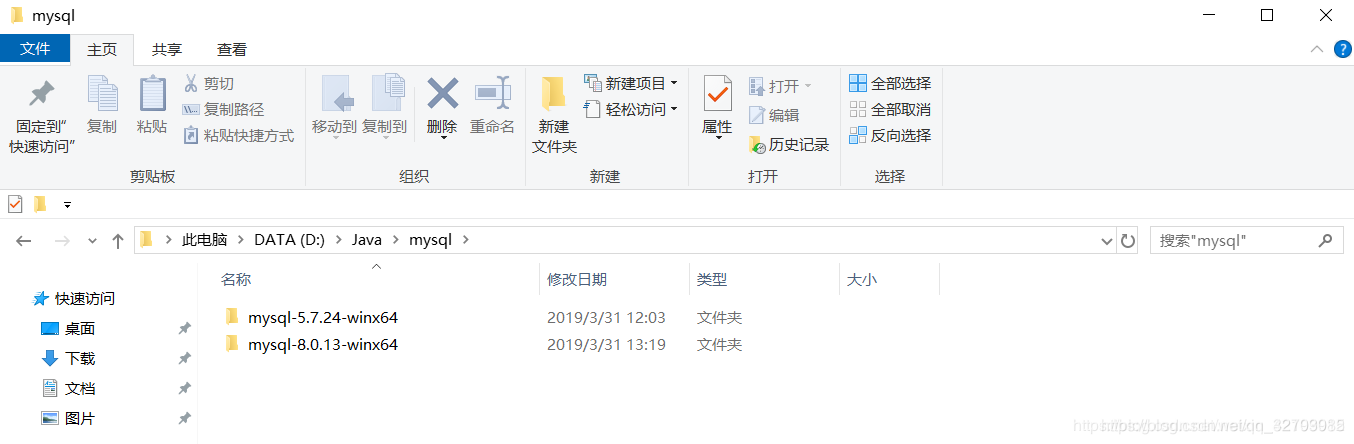
三、配置环境
3.1、在系统变量里添加
MYSQL5_HOME,你的路径
MYSQL8_HOME,你的路径
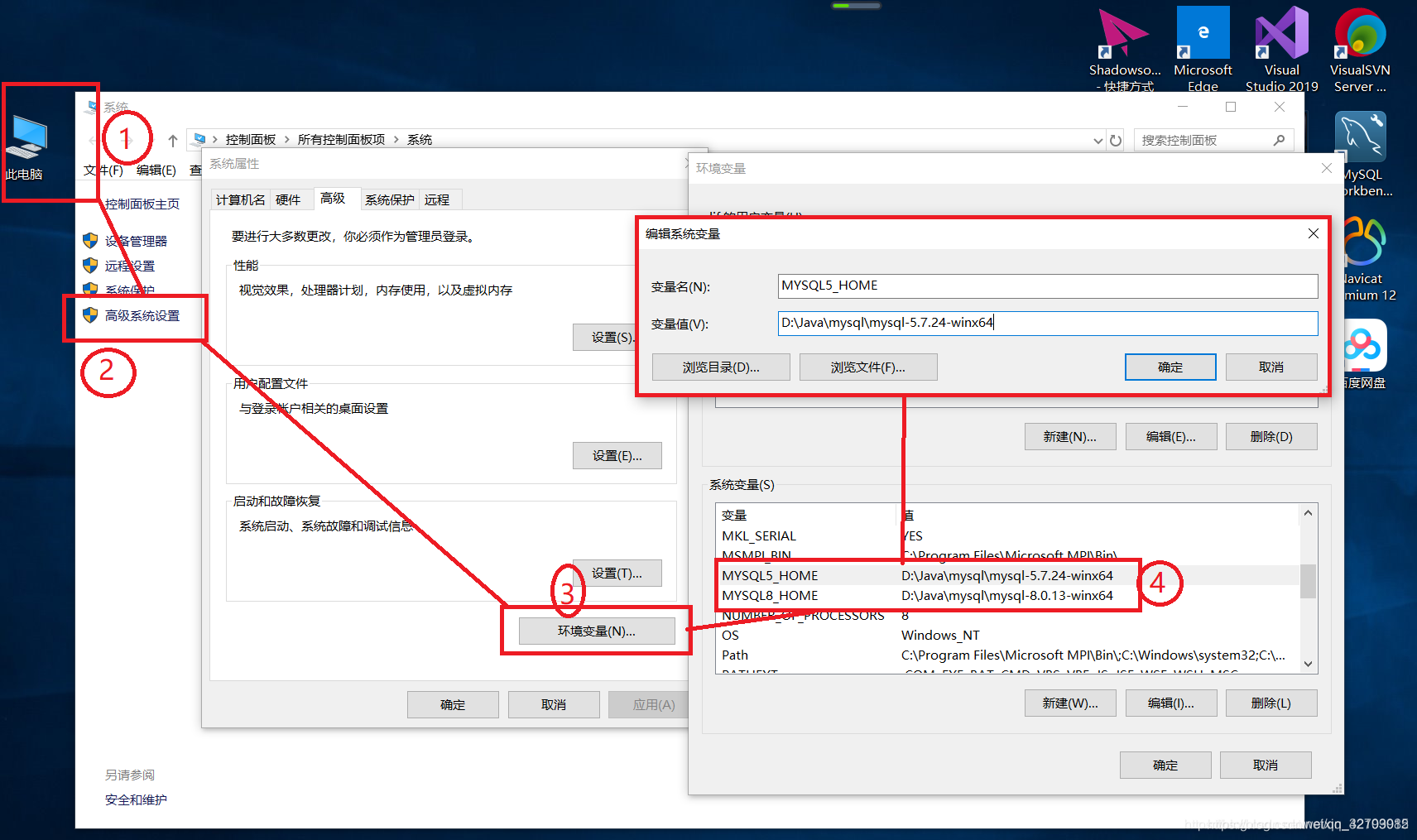
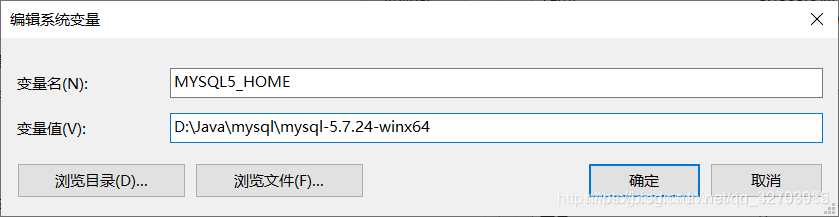
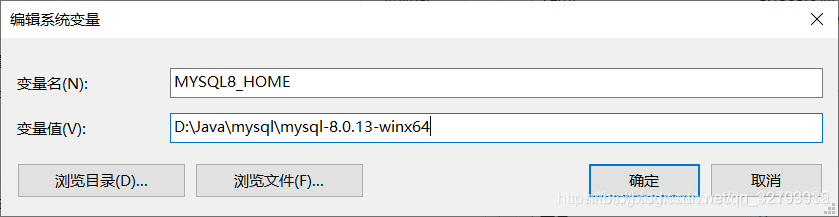
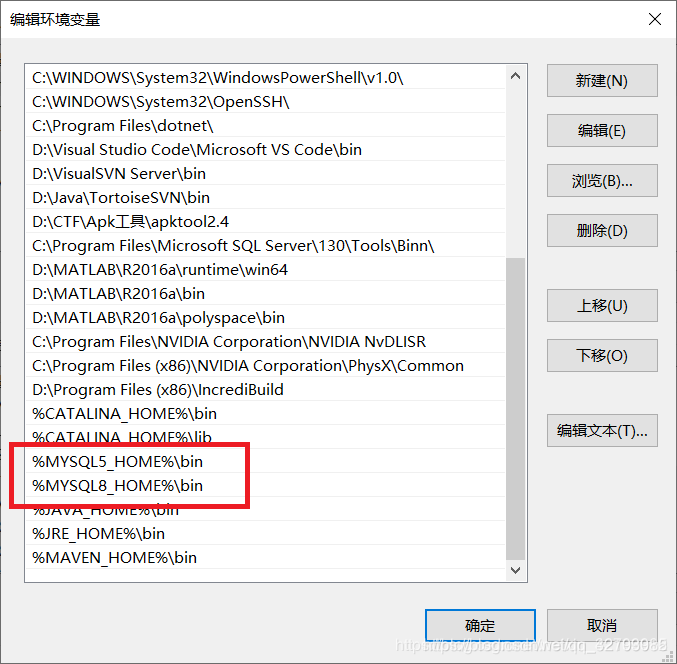
四、安装数据库
4.1、安装MySQL5
4.1.1、创建必要文件 my.ini。
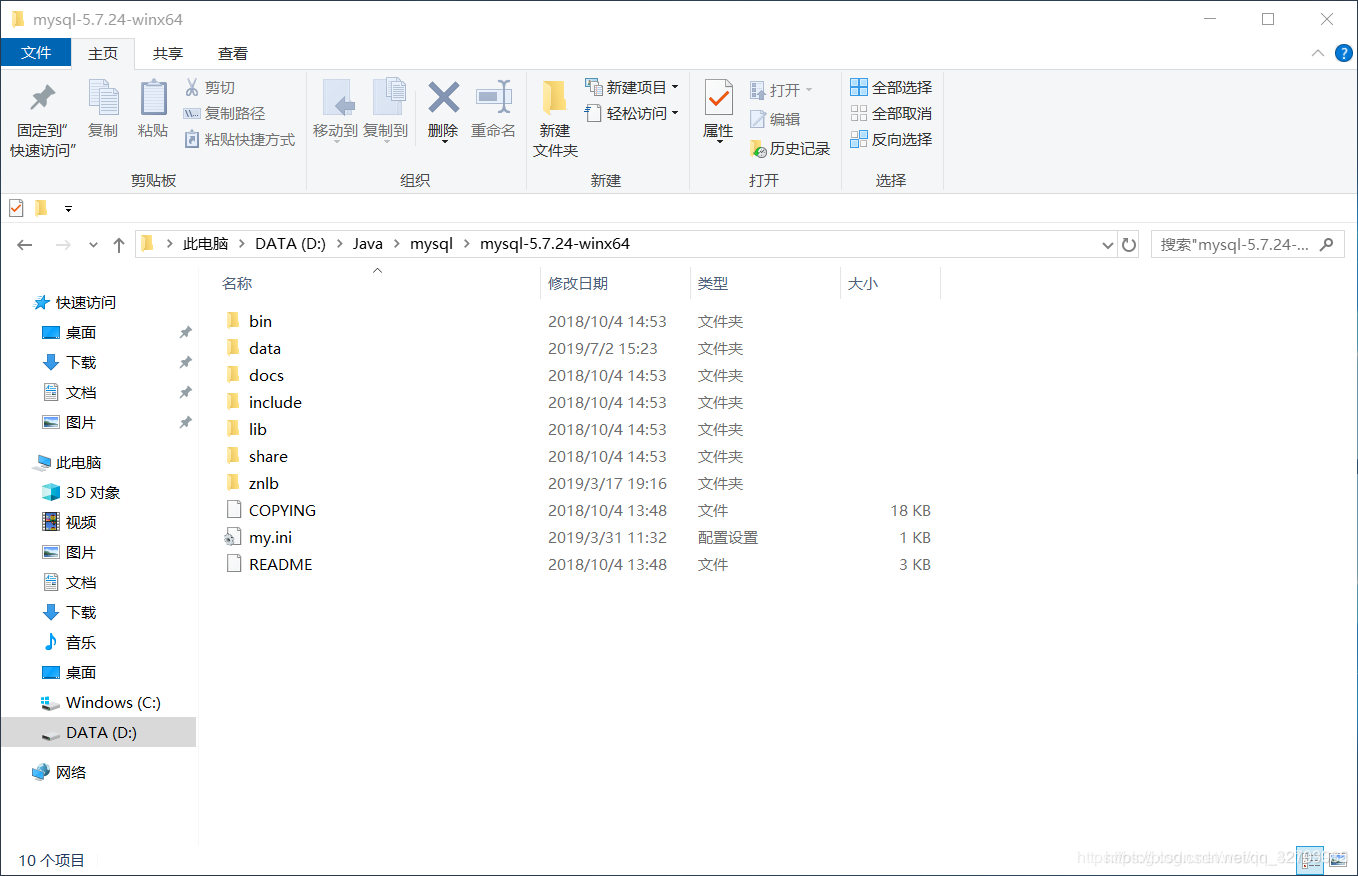
注意:端口、安装路径(双斜杠)
[mysql]
# 设置mysql客户端默认字符集
default-character-set=utf8
[mysqld]
# 设置3305端口
port = 3305
# 设置mysql的安装目录
basedir=D:\\Java\\mysql\\mysql-5.7.24-winx64
# 设置mysql数据库的数据的存放目录(自动生成,不然可能报错)
datadir=D:\\Java\\mysql\\mysql-5.7.24-winx64\\data
# 允许最大连接数
max_connections=10000
# 允许最大连接人数
max_user_connections=1000
# 服务端使用的字符集默认为8比特编码的latin1字符集
character-set-server=utf8
# 创建新表时将使用的默认存储引擎
default-storage-engine=INNODB
# 连接时间
wait_timeout=31536000
interactive_timeout=31536000
4.1.2、生成 data 文件夹(如果以前有就删除它,如果失败看文章末尾处理生成失败的解决方案)
以管理员身份打开命令提示符,切换到MySQL5的 bin 路径下。
输入命令:mysqld --initialize
等一段时间,它会重新生成一个 data 文件,找到其中后缀为 .err 的文件,我的是 LJF.err,打开查找密码password,一般有密码。
如果生成data报错的话,先暂时注释掉my.ini里面的data目录,让他自动生成后,然后回填生成的地址


4.1.3、安装MySQL5服务
输入:mysqld --install MYSQL5
安装特定服务名称,不能默认。(默认是MySQL,这样就会冲突)

4.1.4、开启MySQL5服务
输入:net start MYSQL5

4.1.5、登录MySQL5修改密码
(1)登录输入:mysql -u root -P 3305 -h localhost -p
登录指定端口数据库,我的没有密码,回车就登陆了,如果生成了密码就填入密码就行了。
(2)修改密码输入:
ALTER USER 'root'@'localhost' IDENTIFIED WITH mysql_native_password BY '123456';
(3)刷新权限:flush privileges;
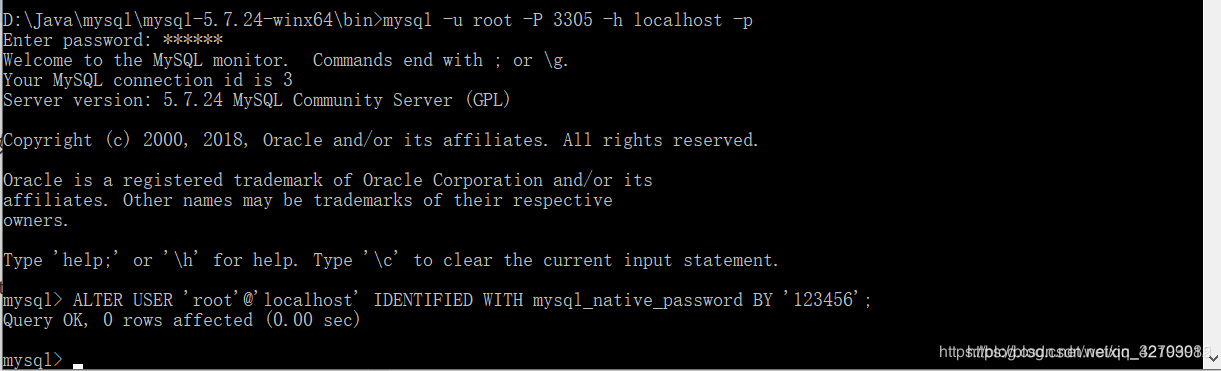
同理MySQL8也一样。
4.2、安装MySQL8
4.2.1、创建必要文件 my.ini。
注意:端口、安装路径(双斜杠)
步骤重复上面的
[mysql]
# 设置mysql客户端默认字符集
default-character-set=utf8
[mysqld]
# 设置3308端口
port = 3308
# 设置mysql的安装目录
basedir=D:\\Java\\mysql\\mysql-8.0.13-winx64
# 设置mysql数据库的数据的存放目录(自动生成,不然可能报错)
datadir=D:\\Java\\mysql\\mysql-8.0.13-winx64\\data
# 允许最大连接数
max_connections=10000
# 允许最大连接人数
max_user_connections=1000
# 服务端使用的字符集默认为8比特编码的latin1字符集
character-set-server=utf8
# 创建新表时将使用的默认存储引擎
default-storage-engine=INNODB
# 连接时间一年
wait_timeout=31536000
interactive_timeout=31536000
五、结果
5.1、查看服务
搜索栏直接搜索服务,打开服务,可以看见 MySQL5 和 MySQL8 都在运行。
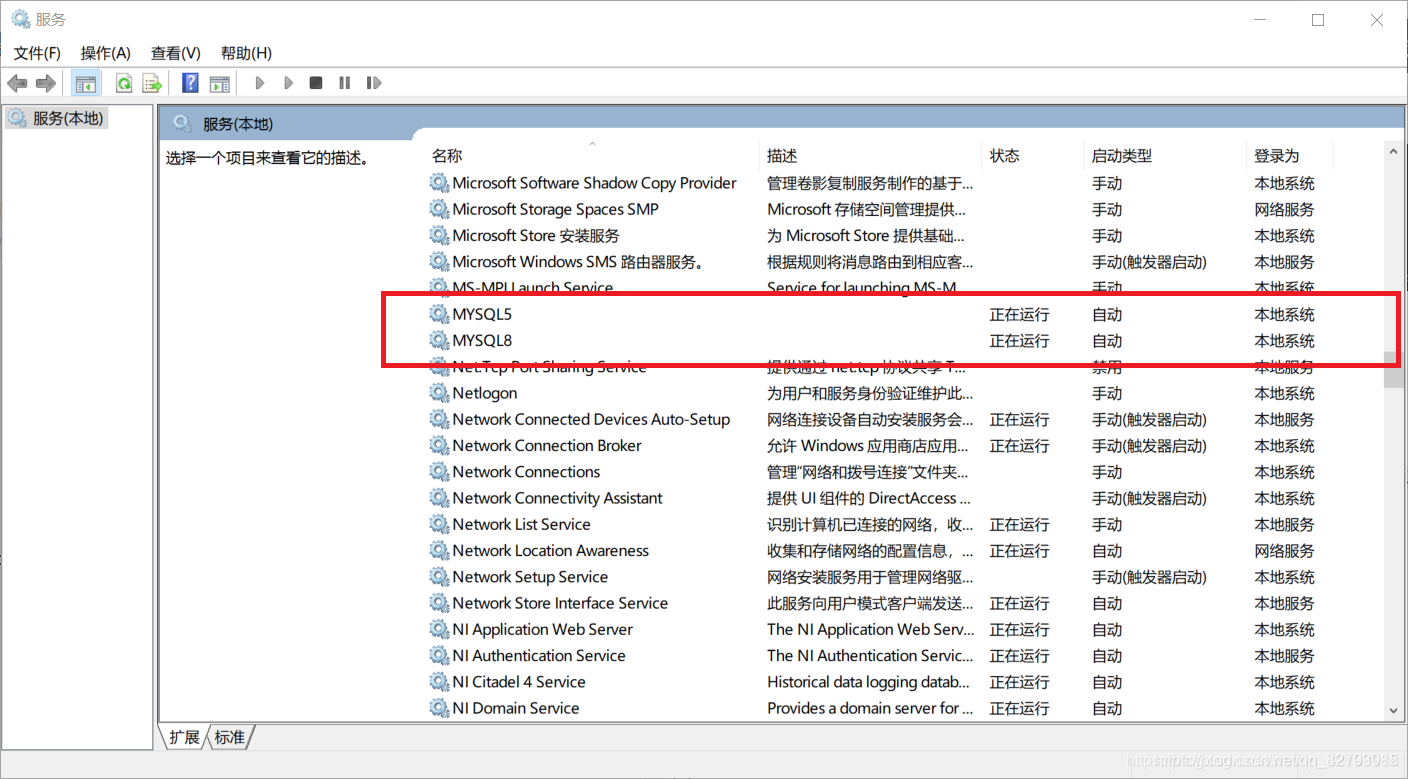
转载原文链接https://blog.csdn.net/weixin_42109012/article/details/94443391
参考data生成失败处理资料 https://blog.csdn.net/Jason_Julie/article/details/82760084




















 591
591











 被折叠的 条评论
为什么被折叠?
被折叠的 条评论
为什么被折叠?








